Маніпуляції зі світлом і тінню мають важливе значення для додавання глибини та об'ємності портрету. У цьому вичерпному посібнику я покажу вам, як використовувати Photoshop для збільшення контрастності та ефективного втілення дитячого задуму. Я дам вам покрокові інструкції, як працювати зі світлом і тінню так, щоб результати не виглядали неприродно.
Основні висновки
- Використання окремих шарів для світла і тіні підвищує гнучкість редагування.
- Режим шару "м'яке світло" ідеально підходить для збільшення контрасту.
- М'які мазки зі зниженою жорсткістю і непрозорістю мають вирішальне значення для досягнення реалістичних ефектів.
- Гра зі світлом і тінню завжди повинна бути обережною, щоб досягти гармонійної загальної картини.
Покрокові інструкції
Щоб пограти зі світлом і тінню та підвищити контрастність портрета, дотримуйтесь цієї структурованої інструкції.
По-перше, відкрийте ваше зображення у Photoshop. Щоб цілеспрямовано збільшити контрастність, створіть новий шар. Для цього, утримуючи клавішу Alt, клацніть на іконку нового шару. Вам буде запропоновано дати йому назву. Просто назвіть цей шар "Контраст" і встановіть режим шару "М'яке світло". Щоб створити нейтральну початкову точку, залийте новий шар середньо-сірим кольором. Тепер ви бачите, що на самому зображенні спочатку нічого не змінюється, але це нормально. Новий сірий шар буде виглядати напівпрозорим у режимі "М'яке світло".
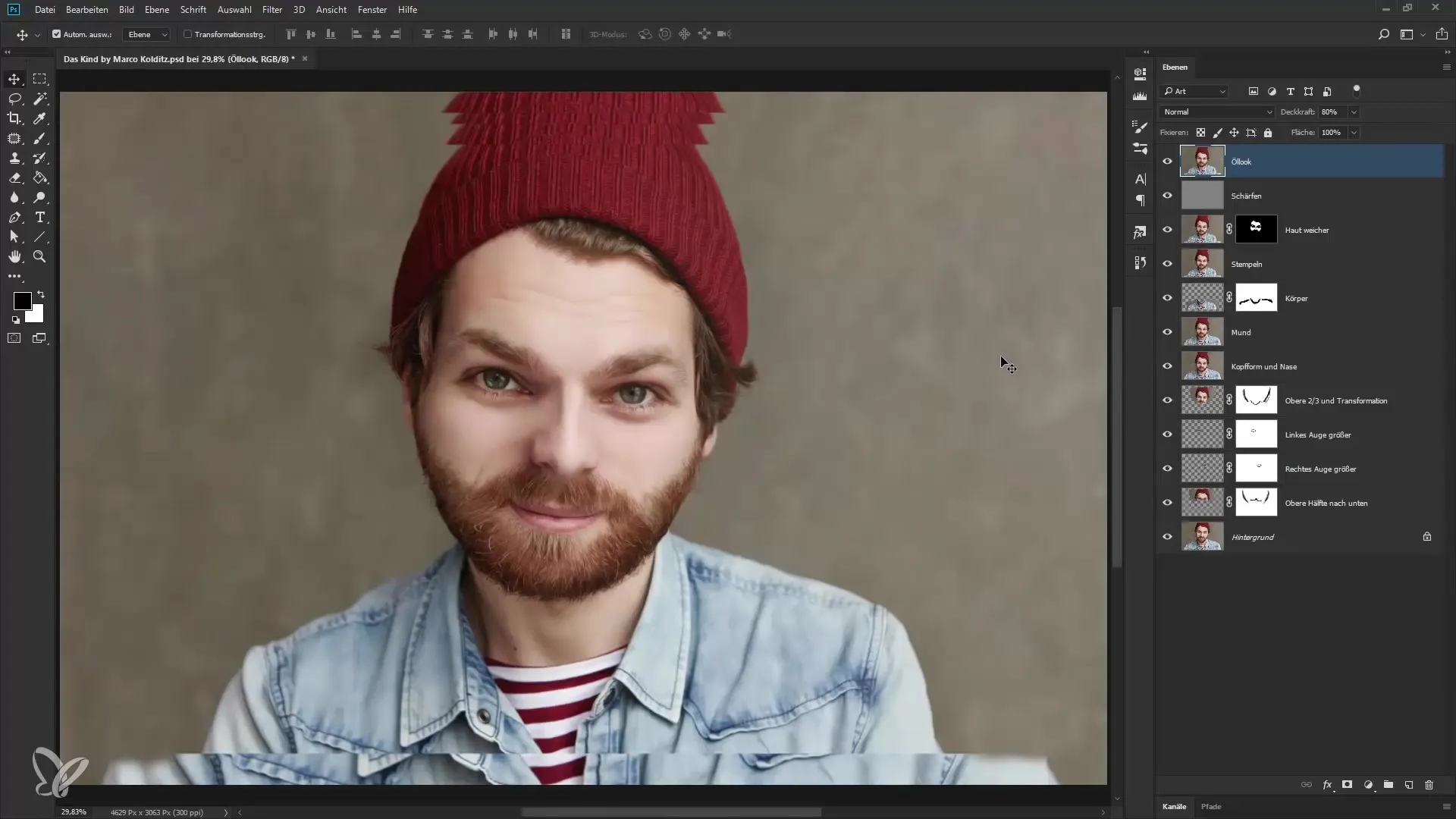
За допомогою інструмента "Пензель" ви можете працювати з кольорами. Виберіть білий колір, щоб освітлити ділянки. Ви можете значно зменшити жорсткість пензля і встановити непрозорість приблизно на 20%. Трохи поекспериментуйте, щоб розвинути відчуття живопису. Почніть з перенісся та підсильте наявні відблиски. Важливо працювати обережно, щоб не зробити занадто багато за один раз. Якщо ви відчуваєте, що наносите занадто багато, зменшіть непрозорість і пофарбуйте ще раз.
Не забувайте регулярно перевіряти ефект. Не поспішайте, щоб побачити, як працюють зміни. Майте на увазі, що ви можете скасувати ці налаштування, якщо вас щось не влаштовує. Переконайтеся, що ви поважаєте контури рис обличчя і освітлюєте лише ті ділянки, які вже є світлими.
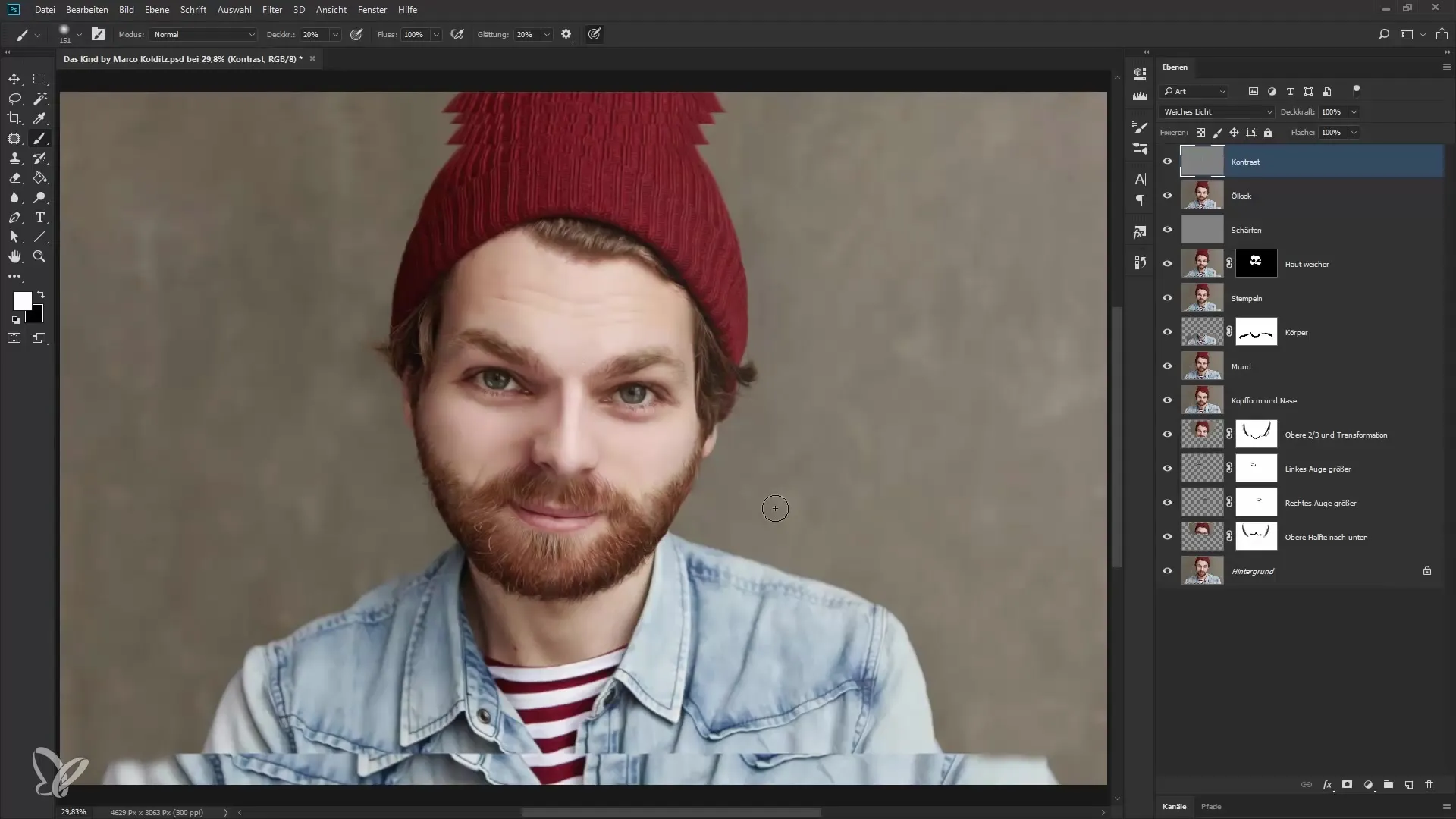
Гра зі світлом і тінню вимагає терпіння. Наприклад, ви можете зробити щоки світлішими, знову попрацювавши з білим кольором. Не забувайте регулярно перемикатися між чорним і білим, щоб знайти потрібний баланс. Якщо ви виберете світліший колір, відповідні ділянки будуть освітлені, завдяки чому світлі ділянки можна буде особливо підкреслити. Повторіть цей процес для інших ділянок, таких як волосся або губи, щоб досягти сяючого ефекту.
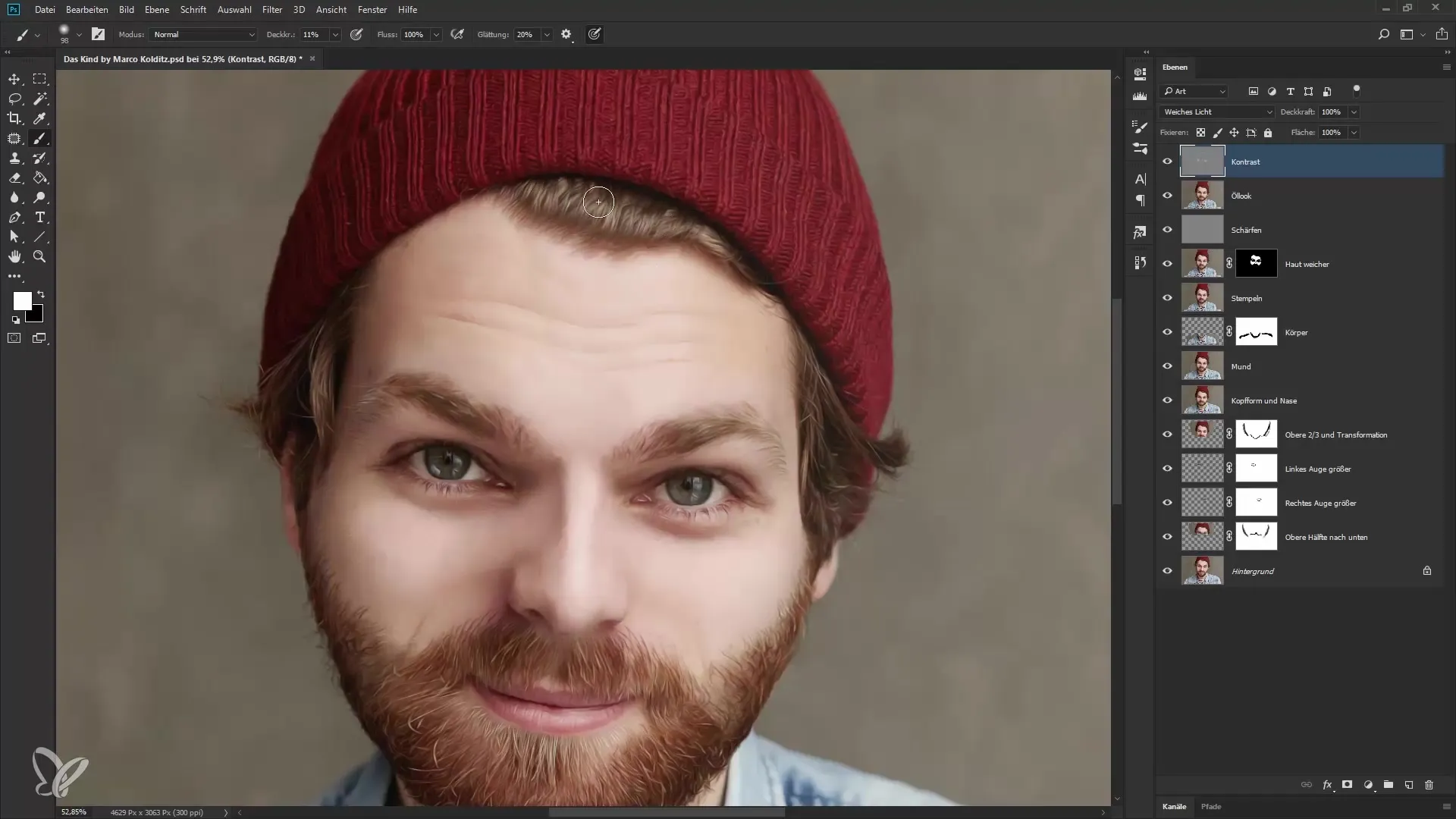
Після того, як ви закінчили зі світлими ділянками, настав час попрацювати з тінями. Натисніть кнопку "X", щоб переключитися на чорний колір. Тепер ви можете наносити тіні точково, наприклад, на краї капелюха або на шию. Тіні повинні підкреслити глибину обличчя і зробити зображення більш об'ємним. Переконайтеся, що ви не перестаралися, особливо з контурами, такими як брови або лінія росту волосся.
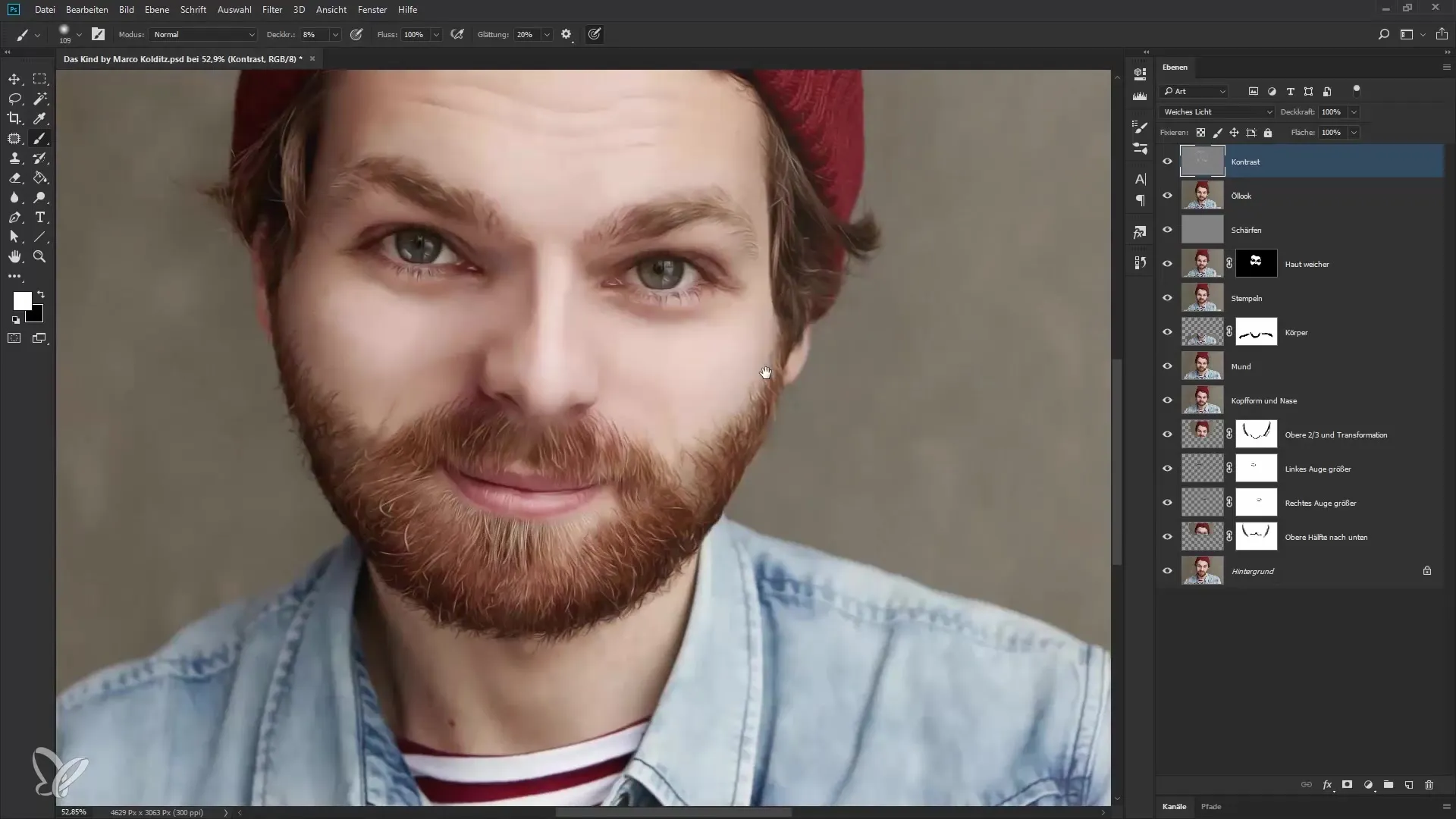
Елегантне поводження з тінями допомагає досягти дитячого малюнка. Загальна картина повинна виглядати ще більш захоплюючою і контрастною завдяки додаванню тіней. Не поспішайте і експериментуйте, працюючи над губами або іншими позначками на обличчі. Головне тут - розвинути відчуття розташування світла і тіні.
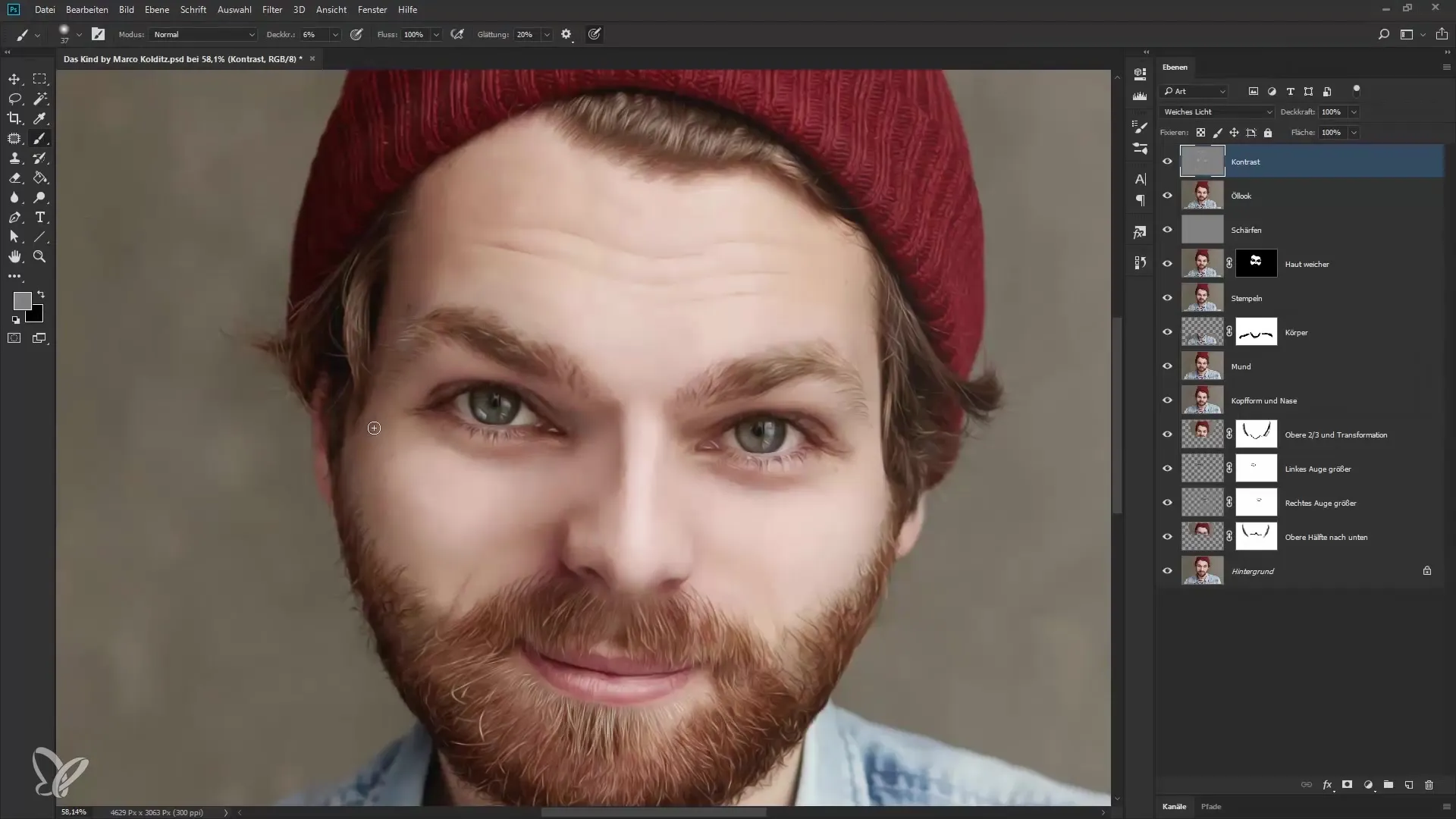
Після завершення редагування ви можете переглянути маску шару для кращого огляду. Це дасть вам гарне уявлення про те, де ви розмістили тіні і світло на зображенні. Переконайтеся, що загальне враження залишається гармонійним і що пропорції обличчя не втрачені.
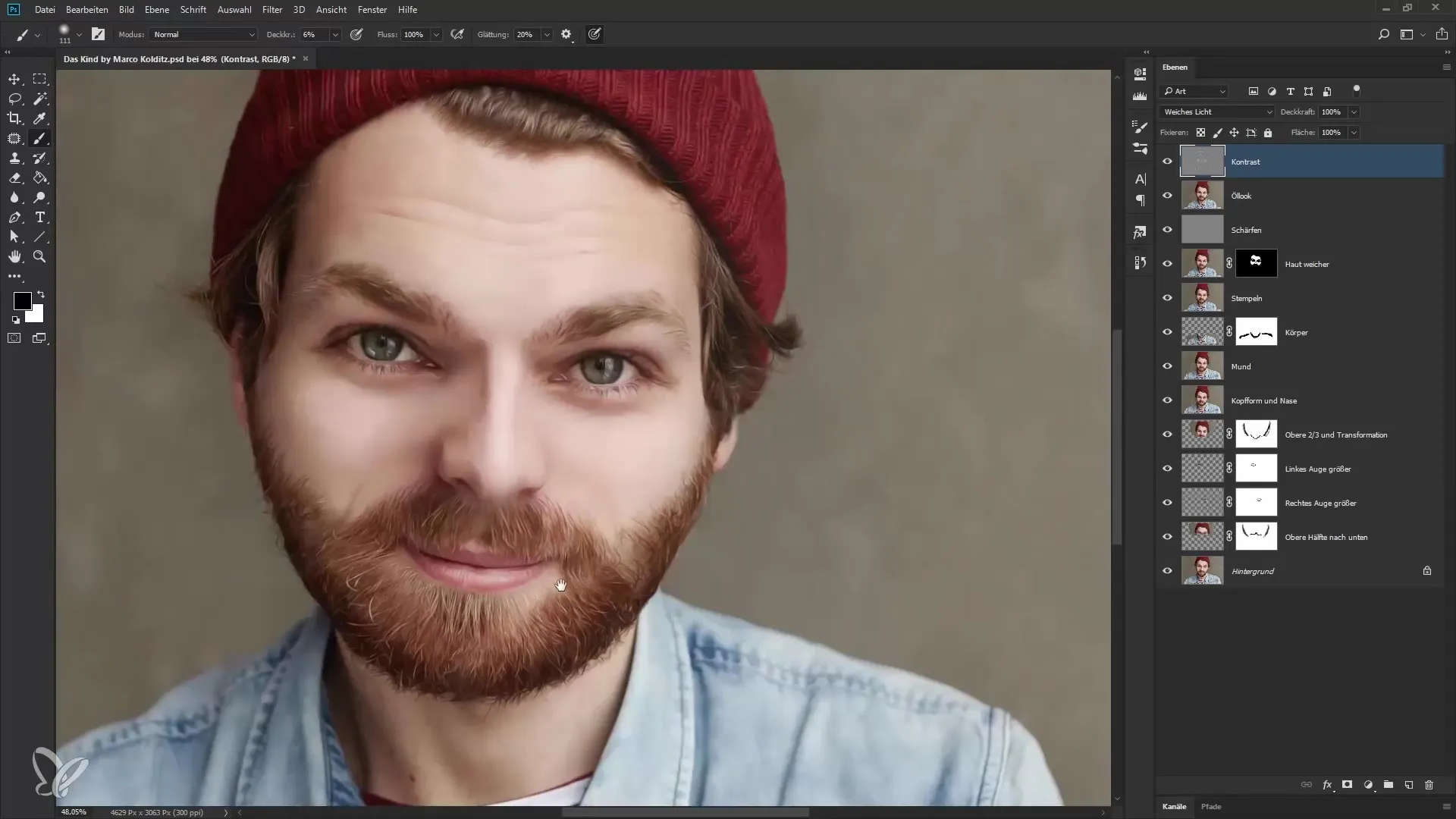
Резюме - Портрет у дитячій позі: ефективне збільшення контрасту
У цьому уроці ви дізналися, як ефективно збільшити контрастність портрета за допомогою світла і тіні. Робота з окремими шарами і цілеспрямоване використання світлих і темних ефектів додасть вашому зображенню глибини і зробить його більш привабливим. Варто поекспериментувати з різними техніками та набратися терпіння.
Поширені запитання
Як налаштувати непрозорість пензля?Ви можете налаштувати непрозорість пензля у верхньому меню в області пензля.
Що робить режим "м'яке світло"?Режим "м'яке світло" забезпечує плавні переходи між зображенням і новим шаром без створення жорстких країв.
Як я можу скасувати налаштування?Ви можете скасувати налаштування, натиснувши "Ctrl + Z" або вибравши опцію скасування в меню редагування.
Чому важливо використовувати середній сірий?Середній сірий слугує нейтральною точкою, щоб полегшити подальші налаштування, зберігаючи при цьому контроль над яскравістю.
Як уникнути неприродного переосвітлення? Переконайтеся, що пензлем малюєте м'яко, і регулярно зменшуйте непрозорість, особливо у світлих ділянках.


